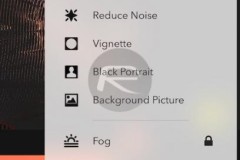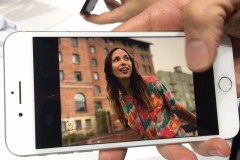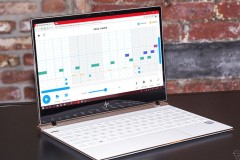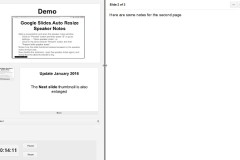Tuỳ vào mỗi trường hợp mà bạn có thể vận dụng một hay nhiều mẹo hay chụp ảnh xoá phông ban đêm này nhé.
Tính năng chụp ảnh xoá phông trên iPhone 7 Plus/iPhone 8 hay iPhone X vô cùng lợi hại. Bởi vậy nên những hãng smartphone Android khác cũng tích cực trang bị cụm camera kép cùng tính năng chụp ảnh Portrait mode này cho sản phẩm của mình. Tuy nhiên, nếu bạn muốn chụp ảnh xoá phông vào ban đêm thì sao? Một số mẹo hay sau sẽ giúp bạn thực hiện pô ảnh cực chuẩn xác nè.
Dành cho iPhone X: Hãy dùng tính năng Portrait Lighting
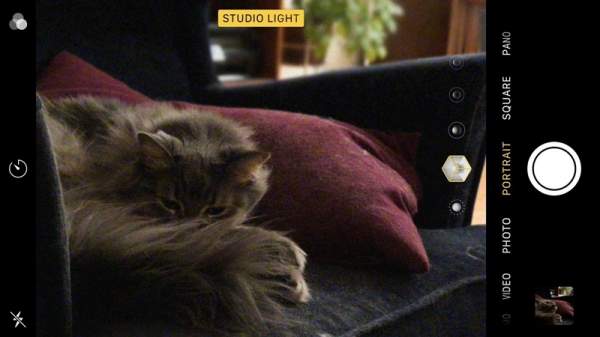
iPhone X có tính năng Portrait Lighting vô cùng lợi hại, nó sẽ tự động điều chỉnh độ sáng sao cho khung hình hiển thị tốt nhất trong môi trường thiếu sáng. Bạn chỉ việc bật tính năng này lên khi chụp ảnh bằng ứng dụng chụp ảnh trên iPhone X. Thường đa số các trường hợp thiếu sáng đều có thể được xử lý bằng cách này.

Nếu như bạn muốn điều chỉnh độ sáng Portrait mode bằng tay cũng được. Bạn chỉ cần chạm vào ô vuông focus ở giữa thì thanh chỉnh độ sáng sẽ hiện ra như thế này. Từ đó bạn có thể tinh chỉnh độ sáng sao cho hợp ý.
Tận dụng ánh sáng nền, hoặc các nguồn sáng khác

Ánh sáng quyết định độ đẹp của bức ảnh khi chụp. Nhưng nếu bạn chụp trong môi trường thiếu sáng, hãy cố gắng tận dụng ánh sáng nền bằng cách di chuyển ra gần cửa sổ hơn, ánh đèn từ bên ngoài hay thậm chí là dùng điện thoại mở flash để hắt sáng vô khung hình. Biết đâu bạn có thể chộp được khoảnh khắc vô cùng độc đáo thì sao?
Tận dụng phông nền sáng màu

Những vật thể có tông màu sáng sẽ hiển thị tốt hơn trong môi trường thiếu sáng. Bạn có thể chụp ảnh xoá phông ban đêm tốt hơn khi đứng trước một bức tường màu trắng. Hay chụp những khung hình có các tông màu sáng.
Đặt nguồn sáng ở sau lưng vật thể cần cùng

Để tạo hiệu ứng xoá phông đẹp mắt khi chụp ảnh trong ban đêm, bạn có thể cho chủ thể đứng trước nguồn sáng, hay đặt một chiếc đèn pin hoặc flash điện thoại ở sau lưng người/vật cần chụp. Hiệu ứng này được gọi là Halo effect - chụp ảnh đổ bóng cực kì ảo diệu. Đây cũng là một cách chữa cháy hay cho bạn khi cần chụp ảnh xoá phông trong ban đêm.
Cũng có thể suy nghĩ đến việc dùng flash của điện thoại

Nhiều bạn rất “kỵ” việc chụp ảnh bằng đèn flash điện thoại, tuy nhiên chụp trong những môi trường thiếu sáng thì đèn flash như một vị cứu tinh của bạn vậy. Không phải chụp bằng đèn flash lúc nào cũng không đẹp đâu, chỉ cần biết canh góc (và người chụp có thần thái một chút) là được.
Chúc bạn thành công!